Bao nhiêu lần bạn cần phải viết lại tài liệu của bạn bằng một ngôn ngữ khác! Có một số lý do tại sao bạn cần cùng một phiên bản của tài liệu nhưng bằng một ngôn ngữ khác. Nó có thể là một lá thư cho người quản lý của bạn, thư mời hoặc các tài liệu khác, đôi khi cần phải được viết bằng một ngôn ngữ khác để người nhận có thể nhìn thấy chúng dễ dàng hơn. Nhưng, đó là một nhiệm vụ đơn điệu để viết lại tài liệu, nhưng bằng một ngôn ngữ khác. Nhưng khi có ý chí thì sẽ có cách. Nếu bạn thường sử dụng Google Docs để viết tất cả các tài liệu, bạn có thể dễ dàng dịch các tài liệu hiện có sang các ngôn ngữ khác chỉ bằng vài cú nhấp chuột.
Trong trường hợp tài liệu của bạn không tồn tại ở định dạng Google Docs, bạn có thể đọc phần này (Sử dụng Google Docs và nhiều ứng dụng Google office hơn, ngay cả khi ngoại tuyến) hướng dẫn về cách bạn có thể nhập tài liệu ở các định dạng khác sang định dạng Google Docs. Tuy nhiên, bạn thậm chí có thể sao chép và dán văn bản từ tài liệu hoặc bất kỳ nơi nào trong Google Docs để dịch nó sang ngôn ngữ khác. Chỉ cần đi cho những gì thoải mái cho bạn. Khi các tài liệu có sẵn bằng các ngôn ngữ khác nhau, bạn có thể dễ dàng gửi chúng cho người nhận hoặc thực hiện các hoạt động khác với các tài liệu được dịch sang các ngôn ngữ khác nhau.
Vì vậy, hãy bắt đầu với cách bạn có thể dịch các tài liệu Google Docs hiện có sang các ngôn ngữ khác nhau.
Các bước để làm theo để dịch tài liệu trong Google Docs
Mở nó ra Tài liệu Google trong trình duyệt web của bạn và mở tài liệu bạn muốn dịch sang một ngôn ngữ khác.
Bấm vào "Công cụ" trong thanh menu và cuối cùng nhấp vàoDịch tài liệu‘.
Bây giờ, chọn ngôn ngữ mà bạn muốn dịch tài liệu của mình, từ menu thả xuống và gán tên cho tài liệu mới bằng ngôn ngữ bạn đã chọn.
Ở đây, tôi để tên của tài liệu dịch vào tài liệu mặc định và chọn ’Tiếng Hindi như ngôn ngữ cho tài liệu đang được dịch. Cuối cùng bấm vào Dịch để dịch tài liệu và lưu chúng trên trang chủ Google Drive dưới tên bạn chọn.
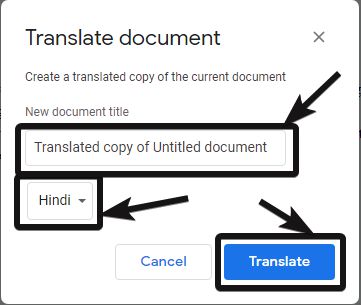
Các tài liệu dịch sẽ có sẵn tại Google Drive Bắt đầu ngay bây giờ, với tên do bạn chọn. Sau đây là một ví dụ về một tài liệu tiếng Anh bằng tiếng Hindi.
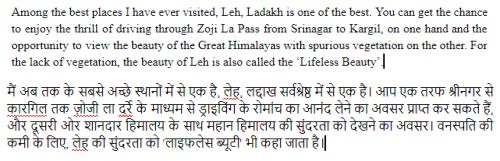
Bây giờ bạn có thể làm bất cứ điều gì với các tài liệu dịch, nhưng chờ đợi. Không ai ngồi tại trụ sở Google để xử lý hàng ngàn yêu cầu dịch tài liệu theo cách thủ công. Bản dịch được thực hiện bởi AI, không hoàn hảo. Do đó, tốt nhất là sửa tài liệu ít nhất một lần trước khi sử dụng cho mục đích này. Rốt cuộc, sửa tài liệu tốt hơn nhiều và tiết kiệm thời gian hơn là viết toàn bộ tài liệu bằng ngôn ngữ mới.
Bạn thậm chí có thể dịch nội dung ô trong Google Sheets và bạn có thể tìm hiểu thêm về nó: Cách dịch Google Sheets sang các ngôn ngữ khác. Hy vọng hướng dẫn này sẽ giúp bạn trong lần tới nếu bạn cần cùng một phiên bản của tài liệu nhưng bằng một ngôn ngữ khác. Bạn có điều gì muốn nói không? Hãy bình luận trên cùng dưới đây.
